사용자 지정 서식에서 직접 색상 이름을 지정해서 색상을 나타낼 수 있는 색은 8가지입니다.
검정, 파랑, 녹청, 녹색, 자홍, 빨강, 노랑, 흰색
'빨강'이라는 글자가 적혀 있는 [B3] 셀에 셀 서식을 지정해 글자색을 빨강색으로 나타내겠습니다.

단축키 <Ctrl + 1>을 눌러 셀 서식 대화상자를 나타내고 [표시 형식] 탭 [사용자 지정] 항목에서 [형식]에 '[빨강]@'를 입력합니다.

색상을 나타낼 때 대괄호( [ ] )로 묶어 나타냅니다.
[확인]을 눌러 보면 글자가 빨간색으로 나타납니다.
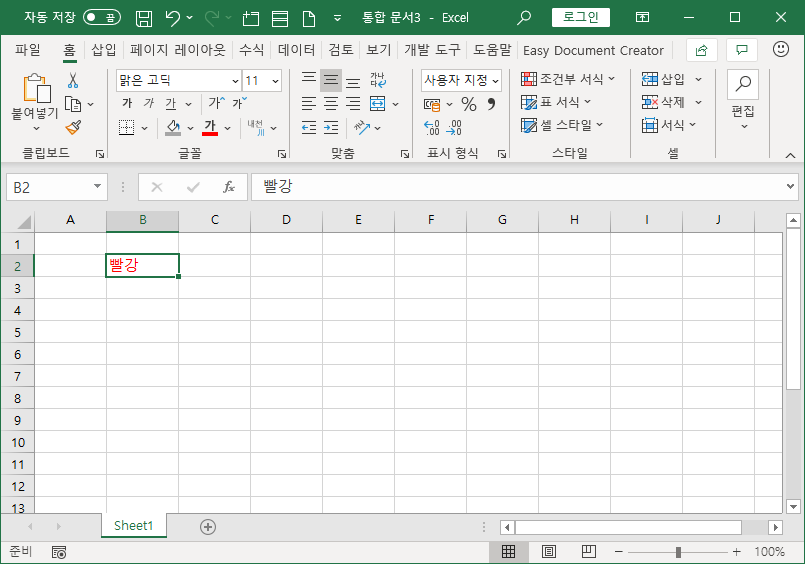
이 방법 외에 다른 방법이 있습니다.
색상 인덱스를 이용하는 방법인데 56가지 색을 나타냅니다.
[B2] 셀에서 다시 단축키 <Ctrl + 1>을 눌러 셀 서식 대화상자를 나타내고, [형식]에 '[색45]@'를 입력합니다.
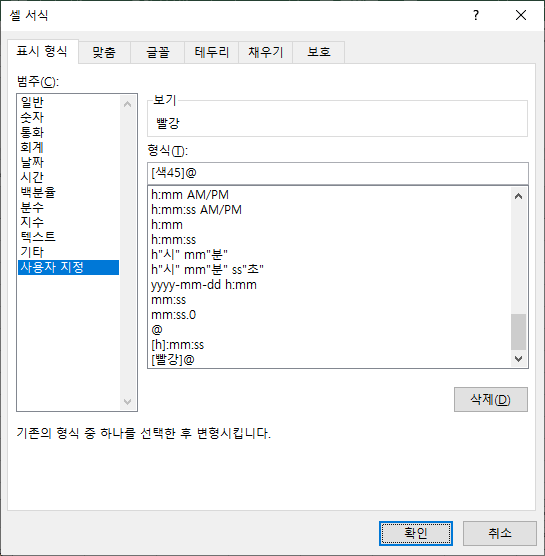
[확인]을 눌러 보면 다른 색상으로 바꿔졌습니다.
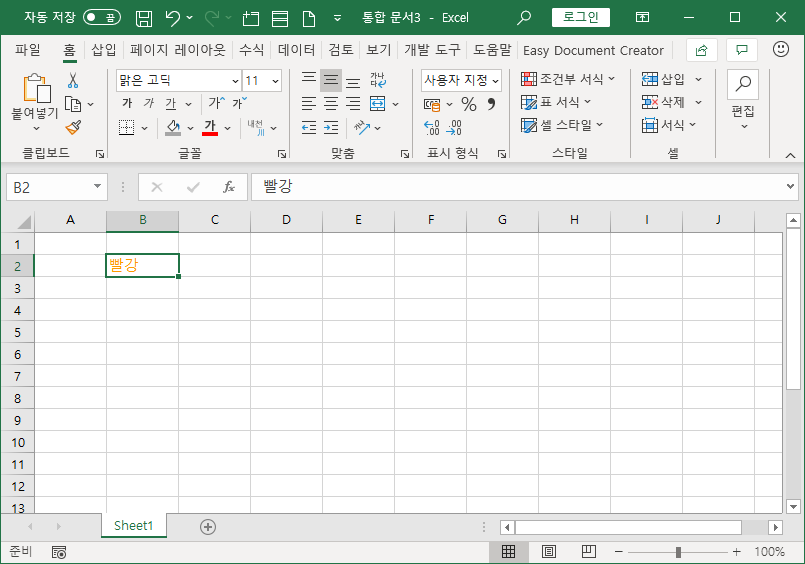
색상 인덱스 번호는 1부터 56까지 입니다.
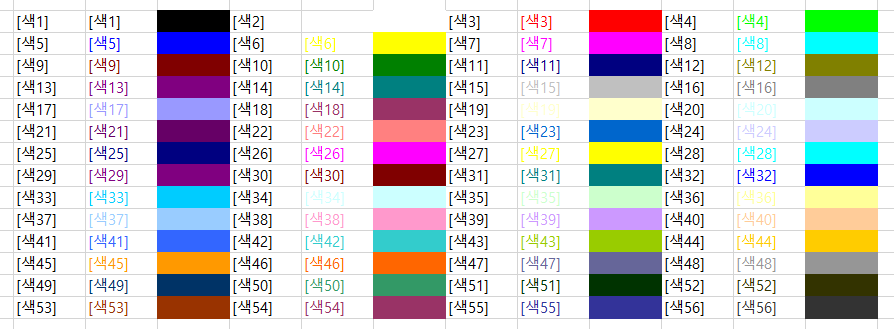
색상 인덱스는 VBA에서도 사용할 수 있고 Font.ColorIndex 속성이나 Interior.ColorIndex 속성에 값으로 넣어 지정합니다.
예시 엑셀 파일을 첨부합니다.
아래 블로그 내용을 참고했습니다.
'엑셀' 카테고리의 다른 글
| 날짜에 따라 일정한 위치에 복사해서 붙여넣기 (0) | 2021.01.07 |
|---|---|
| 일정한 기준으로 배정하기 (0) | 2021.01.07 |
| 엑셀 VBA로 자료 처리 - 신청자, 회원목록 비교 4 (0) | 2020.07.13 |
| Change 이벤트와 Calculate 이벤트 (0) | 2020.07.11 |
| 엑셀 VBA로 자료 처리 - 신청자, 회원목록 비교 3 (0) | 2020.07.09 |